従来のワイヤレスから SD-Access ファブリックへの AP の移行
SD-Access ワイヤレスアーキテクチャは、ワイヤレスアクセスを SD-Access ファブリックに統合し、ファブリックおよび Cisco DNA Center の自動化による利点をすべて獲得します。オーバーザトップ(OTT)ワイヤレスアーキテクチャは、ファブリックネットワーク上で従来のワイヤレスを実行します。
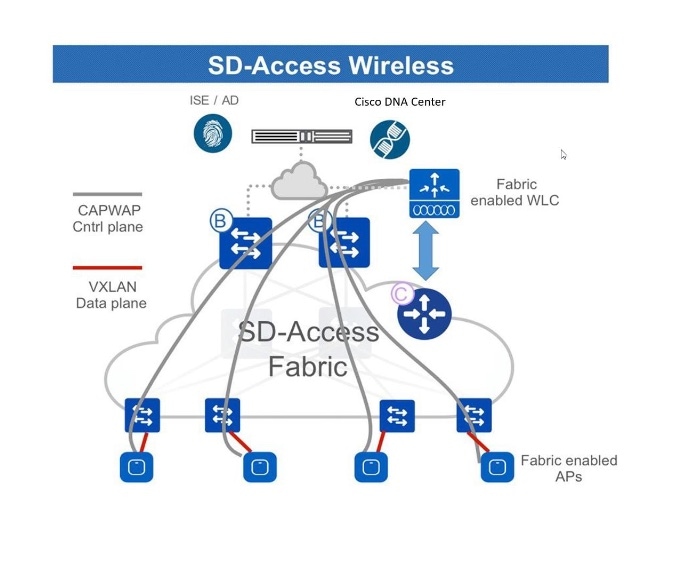
このガイドでは、Cisco DNA Center を使用して従来のワイヤレスまたは OTT ネットワークから Cisco SD-Access ファブリックネットワークに AP を移行する方法について説明します。
このガイドは Cisco DNA Center 2.3.3 を基準としています。手順と例は、Cisco DNA Center のバージョンによって異なる場合があります。
前提条件
次の状態を確認してください。
-
Cisco DNA Center を使用して Cisco SD-Access ファブリックネットワークを設定しました。
-
移行に関連するデバイスが検出され、Cisco DNA Center インベントリで使用可能になります。
シナリオ 1:Cisco DNA Center によって管理されていない AP の移行
このシナリオでは、AP は Cisco DNA Center によって管理されていない従来のワイヤレスネットワークに属しています。移行では、Cisco DNA Center を使用して新しい Cisco SD-Access ファブリック ワイヤレスコントローラ を展開し、AP をファブリック ワイヤレスコントローラ に移行します。
手順
|
ステップ 1 |
ファブリックネットワークのネットワークプロファイルを作成し、移行するサイトに割り当てます。 |
|
ステップ 2 |
ワイヤレス ファブリック ネットワークの SSID を作成し、ファブリックプロファイルに関連付けます。 |
|
ステップ 3 |
ワイヤレスコントローラをプロビジョニングします。 |
|
ステップ 4 |
ファブリックネットワークに ワイヤレスコントローラ を追加します。 |
|
ステップ 5 |
SSID に IP プールを割り当てます。 |
|
ステップ 6 |
DHCP サーバーで、ファブリック ワイヤレスコントローラを指すように INFRA VN の DHCP Option 43 を設定します。 |
|
ステップ 7 |
従来の ワイヤレスコントローラ GUI では、AP を選択し、初期設定へのリセットを実行します。 |
|
ステップ 8 |
AP をファブリックエッジに接続します。 AP は INFRA VN から IP アドレスを取得し、ファブリック ワイヤレスコントローラ に参加します。 |
|
ステップ 9 |
Cisco DNA Center インベントリで、AP が到達可能かつ管理状態であることを確認します。必要に応じて、ファブリック ワイヤレスコントローラ を再同期します。 
|
|
ステップ 10 |
AP をプロビジョニングします。
|
|
ステップ 11 |
ステップ 8 ~ 10 を繰り返し、残りの AP を移行します。 |
次のタスク
ファブリックエッジノードに移行されたすべての AP のアクセストンネルがあり、AP がファブリック ワイヤレス コントローラでファブリック対応として表示されていることを確認します。
AP がファブリック SSID をブロードキャストしていることを確認します。run show dot11 wlan コマンドを使用して、AP の SSID ステータスを確認できます。 SSID は up 状態である必要があります。
シナリオ 2:(Cisco DNA Center によって管理されている)ローカルモードの AP の移行
このシナリオでは、AP は Cisco DNA Center によって管理される従来のまたは OTT の ワイヤレスコントローラ に属しています。移行では、Cisco DNA Center を使用して新しい Cisco SD-Access ファブリック ワイヤレスコントローラ を展開し、AP をファブリック ワイヤレスコントローラ に移行します。このシナリオでは、AP がすでに INFRA VN の一部であり、ファブリックエッジに接続されており、ローカル モード(セントラルスイッチング)であることを前提としています。
始める前に
AP がファブリックエッジノードに接続されていることを確認します。
このシナリオでは、従来のまたは OTT の ワイヤレスコントローラ がすでにファブリックサイトを管理しているため、ネットワーク階層の下に 2 つのビルディングを作成する必要があります。1 つは OTT ワイヤレスコントローラ 用、もう 1 つはファブリック ワイヤレスコントローラ 用です。たとえば、ビルディング 1 が OTT ワイヤレスコントローラ 用、ビルディング 2 がファブリック ワイヤレスコントローラ 用になります。これらのビルディングは、ワイヤレスコントローラ をプロビジョニングするための移行プロセス中に一時的に使用されます。
手順
|
ステップ 1 |
ファブリックネットワークのネットワークプロファイルを作成し、ファブリック ワイヤレスコントローラ 用に作成された新しいサイト(ビルディング 2)に割り当てます。 |
||
|
ステップ 2 |
ワイヤレス ファブリック ネットワークの SSID を作成し、ファブリックプロファイルに関連付けます。 |
||
|
ステップ 3 |
ファブリック ワイヤレスコントローラ のプロビジョニングを行います。
|
||
|
ステップ 4 |
ファブリック ワイヤレスコントローラ をファブリックネットワークに追加します。 |
||
|
ステップ 5 |
SSID に IP プールを割り当てます。 |
||
|
ステップ 6 |
DHCP サーバーで、ファブリック ワイヤレスコントローラを指すように INFRA VN の DHCP Option 43 を設定します。 |
||
|
ステップ 7 |
ワイヤレスコントローラ GUI で、AP を選択し、初期設定へのリセットを実行します。 AP が再起動して、INFRA VN から IP アドレスを取得し、ファブリック ワイヤレスコントローラに参加します。 |
||
|
ステップ 8 |
Cisco DNA Center インベントリで、AP が到達可能かつ管理状態であることを確認します。必要に応じて、ファブリック ワイヤレスコントローラ を再同期します。 
|
||
|
ステップ 9 |
Cisco DNA Center のアクセスポイントの設定ワークフローを使用して、残りの AP を移行します。 |
||
|
ステップ 10 |
ファブリック ワイヤレスコントローラ GUI にログインし、AP が ワイヤレスコントローラ に参加していることを確認します。 |
||
|
ステップ 11 |
Cisco DNA Center GUI でファブリックと OTT ワイヤレスコントローラ を再同期します。 |
||
|
ステップ 12 |
移行するサイトを削除し、管理対象 AP の場所に新しいサイト(ビルディング 1)を割り当てることで、OTT ワイヤレスコントローラ をプロビジョニングします。 |
||
|
ステップ 13 |
ファブリックプロファイルで移行するサイトを割り当てます。 |
||
|
ステップ 14 |
移行するサイトを追加し、管理対象 AP の場所から新しいサイト(ビルディング 2)を削除することで、ファブリック ワイヤレスコントローラ をプロビジョニングします。 |
||
|
ステップ 15 |
移行した AP をプロビジョニングします。
AP に正しいサイトタグ、RF タグ、およびポリシータグがあることを確認します。 |
||
|
ステップ 16 |
必要に応じて、上記の手順を使用して追加のサイトを移行します。 |
||
|
ステップ 17 |
OTT ワイヤレスコントローラ の下のすべてのサイトを移行した後、Cisco DNA Center から OTT ワイヤレスコントローラ を削除し、作成された一時サイト(ビルディング 1 とビルディング 2)を削除します。 |
次のタスク
ファブリックエッジノードのすべてのファブリック AP にアクセストンネルがあり、AP がファブリック ワイヤレスコントローラ でファブリック対応として表示されていることを確認します 。
AP がファブリック SSID をブロードキャストしていることを確認します。run show dot11 wlan コマンドを使用して、AP の SSID ステータスを確認できます。 SSID は up 状態である必要があります。
シナリオ 3:(Cisco DNA Center によって管理されている)フレックスモードの APの移行
このシナリオでは、AP は Cisco DNA Center によって管理される従来のまたは OTT の ワイヤレスコントローラ に属しています。移行では、Cisco DNA Center を使用して新しい Cisco SD-Access ファブリック ワイヤレスコントローラ を展開し、AP をファブリック ワイヤレスコントローラ に移行します。このシナリオでは、AP がすでに INFRA VN の一部であり、ファブリックエッジに接続されており、FlexConnect モード(ローカルスイッチング)であることを前提としています。
始める前に
AP がファブリックエッジノードに接続されていることを確認します。
このシナリオでは、従来のまたは OTT の ワイヤレスコントローラ がすでにファブリックサイトを管理しているため、ネットワーク階層の下に 2 つのビルディングを作成する必要があります。1 つは OTT ワイヤレスコントローラ 用、もう 1 つはファブリック ワイヤレスコントローラ 用です。たとえば、ビルディング 1 が OTT ワイヤレスコントローラ 用、ビルディング 2 がファブリック ワイヤレスコントローラ 用になります。これらのビルディングは、ワイヤレスコントローラ をプロビジョニングするための移行プロセス中に一時的に使用されます。
手順
|
ステップ 1 |
ファブリックネットワークのネットワークプロファイルを作成し、ファブリック ワイヤレスコントローラ 用に作成された新しいサイト(ビルディング 2)に割り当てます。 |
||
|
ステップ 2 |
ワイヤレス ファブリック ネットワークの SSID を作成し、ファブリックプロファイルに関連付けます。 |
||
|
ステップ 3 |
ファブリック ワイヤレスコントローラ のプロビジョニングを行います。
|
||
|
ステップ 4 |
ファブリック ワイヤレスコントローラ をファブリックネットワークに追加します。 |
||
|
ステップ 5 |
SSID に IP プールを割り当てます。 |
||
|
ステップ 6 |
DHCP サーバーで、ファブリック ワイヤレスコントローラを指すように INFRA VN の DHCP Option 43 を設定します。 |
||
|
ステップ 7 |
ワイヤレスコントローラ GUI で、AP を選択し、初期設定へのリセットを実行します。 |
||
|
ステップ 8 |
スイッチで default int <> コマンドを使用して、AP スイッチポートをデフォルト値に設定します。 AP が再起動して、INFRA VN から IP アドレスを取得し、ファブリック ワイヤレスコントローラに参加します。 |
||
|
ステップ 9 |
Cisco DNA Center インベントリで、AP が到達可能かつ管理状態であることを確認します。必要に応じて、ファブリック ワイヤレスコントローラ を再同期します。 
|
||
|
ステップ 10 |
Cisco DNA Center のアクセスポイントの設定ワークフローを使用して、残りの AP を移行します。 |
||
|
ステップ 11 |
AP スイッチポートをデフォルト値に設定します。 一括設定の場合は、Cisco DNA Center テンプレートを使用します。 |
||
|
ステップ 12 |
ファブリック ワイヤレスコントローラ GUI にログインし、AP が ワイヤレスコントローラ に参加していることを確認します。 |
||
|
ステップ 13 |
Cisco DNA Center GUI でファブリックと OTT ワイヤレスコントローラ を再同期します。 |
||
|
ステップ 14 |
移行するサイトを削除し、管理対象 AP の場所に新しいサイト(ビルディング 1)を割り当てることで、OTT ワイヤレスコントローラ をプロビジョニングします。 |
||
|
ステップ 15 |
ファブリックプロファイルで移行するサイトを割り当てます。 |
||
|
ステップ 16 |
移行するサイトを追加し、管理対象 AP の場所から新しいサイト(ビルディング 2)を削除することで、ファブリック ワイヤレスコントローラ をプロビジョニングします。 |
||
|
ステップ 17 |
移行した AP をプロビジョニングします。 AP に正しいサイトタグ、RF タグ、およびポリシータグがあることを確認します。 |
||
|
ステップ 18 |
必要に応じて、上記の手順を使用して追加のサイトを移行します。 |
||
|
ステップ 19 |
OTT ワイヤレスコントローラ の下のすべてのサイトを移行した後、Cisco DNA Center から OTT ワイヤレスコントローラ を削除し、作成された一時サイト(ビルディング 1 とビルディング 2)を削除します。 |
||
|
ステップ 20 |
すべてのファブリックエッジから不要な VLAN を削除します。 このタスクには Cisco DNA Center テンプレートを使用できます。 |
次のタスク
ファブリックエッジノードのすべてのファブリック AP にアクセストンネルがあり、AP がファブリック ワイヤレスコントローラ でファブリック対応として表示されていることを確認します 。
AP がファブリック SSID をブロードキャストしていることを確認します。run show dot11 wlan コマンドを使用して、AP の SSID ステータスを確認できます。SSID は up 状態である必要があります。
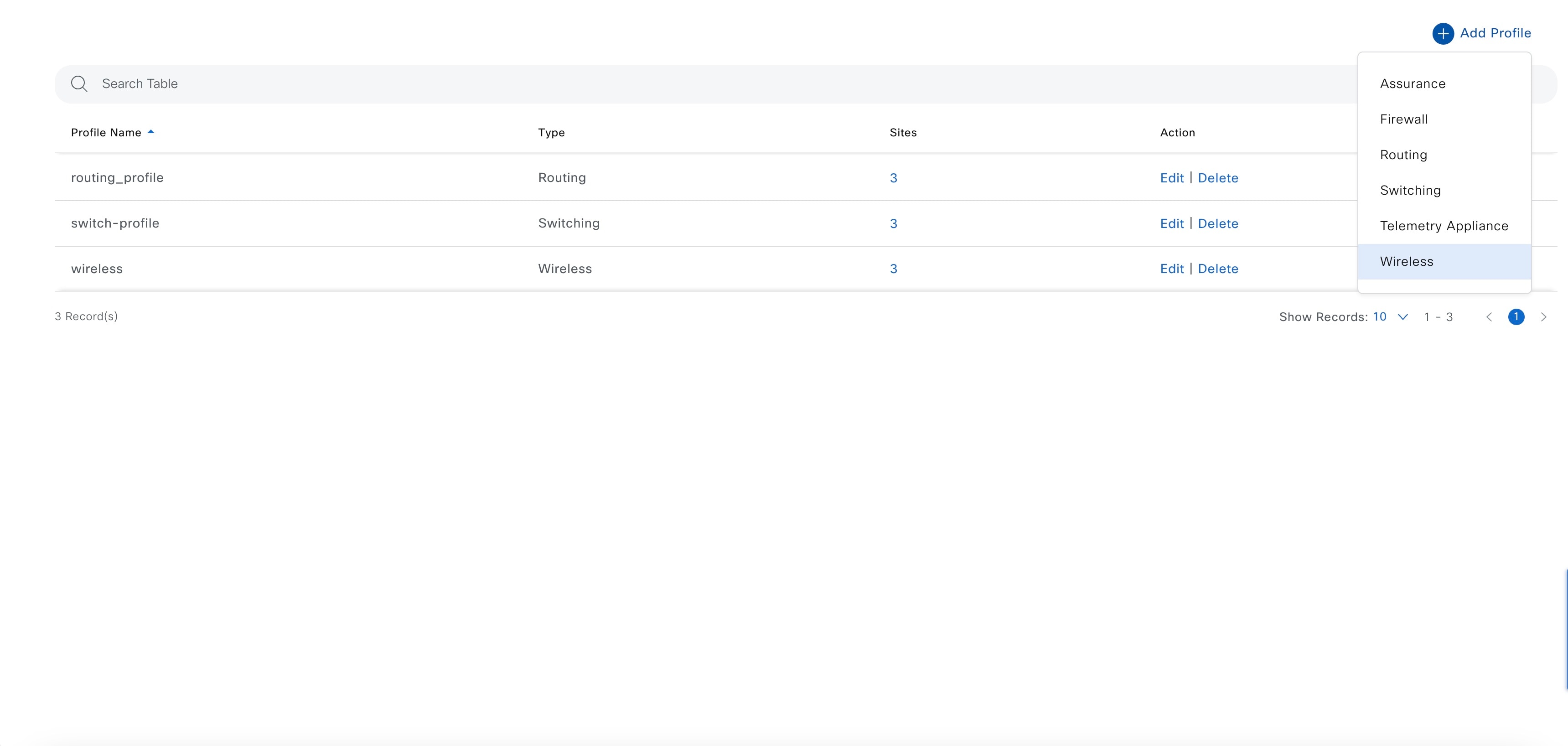
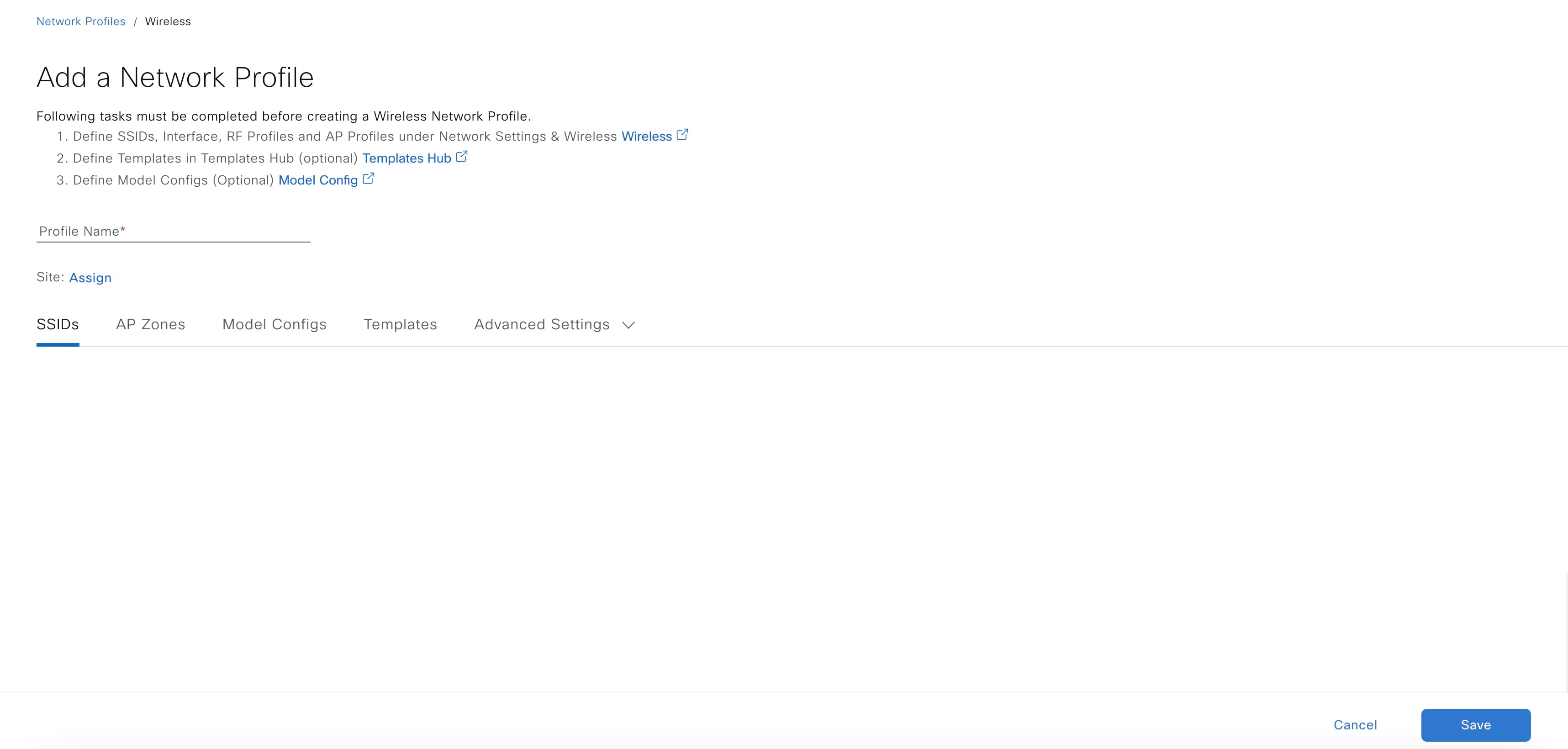
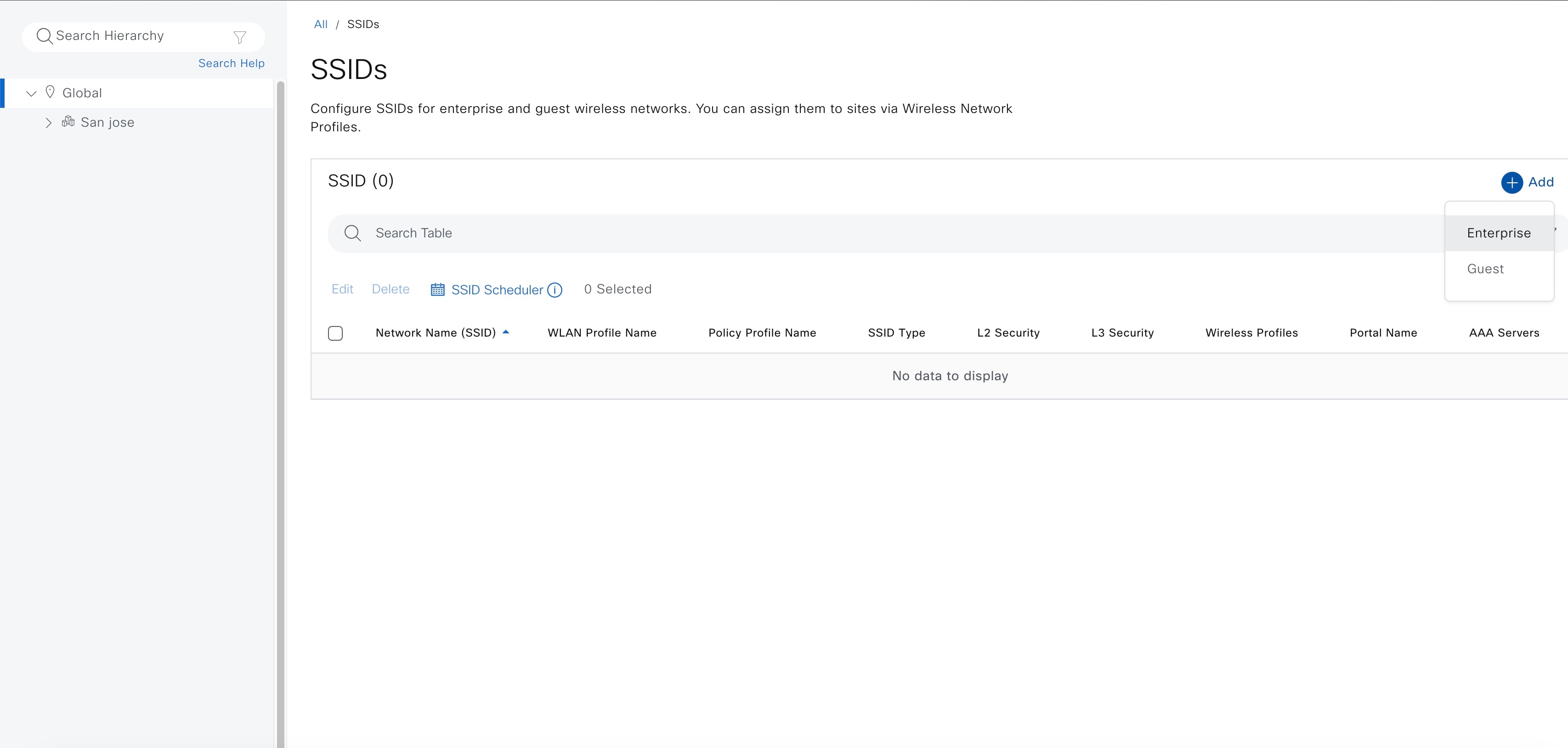
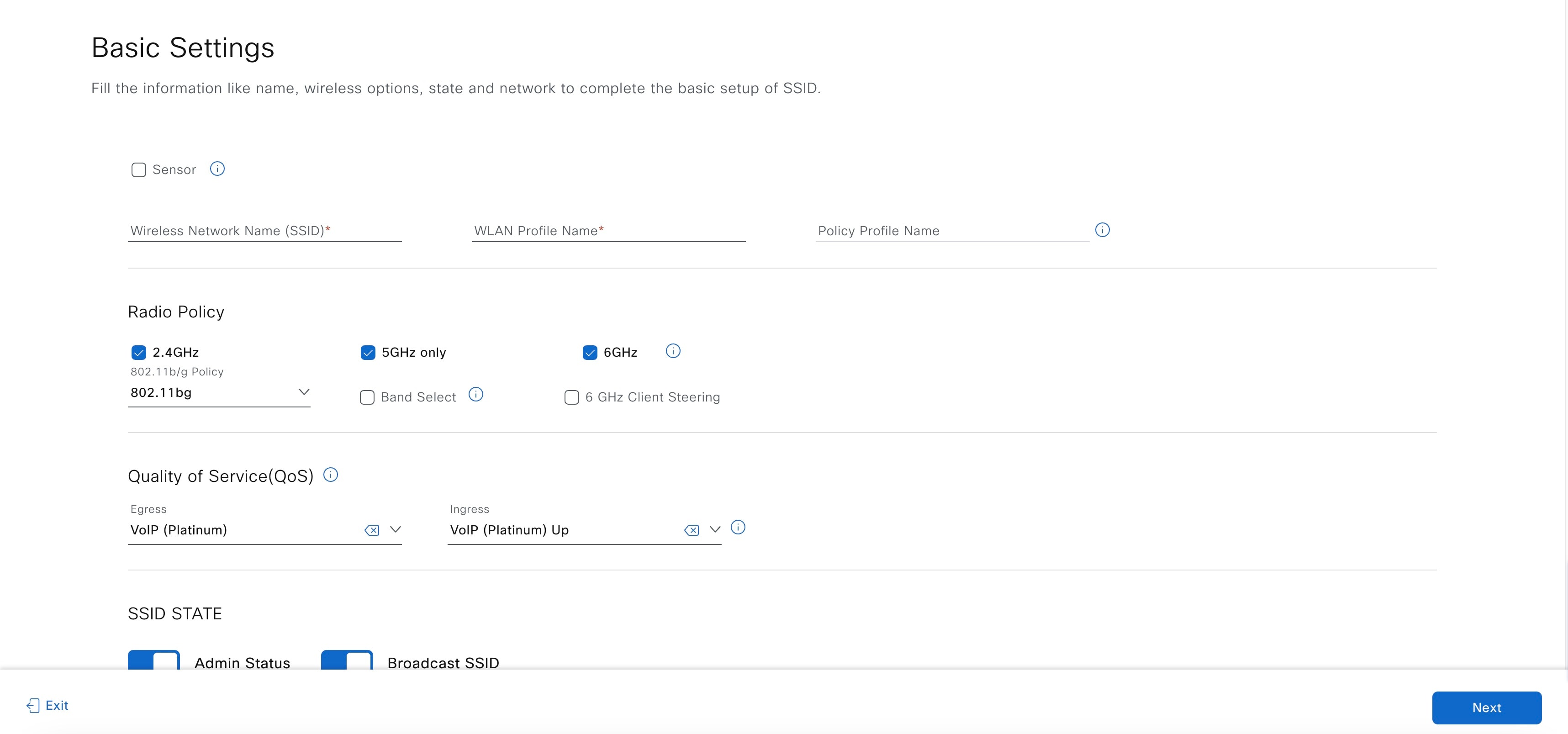
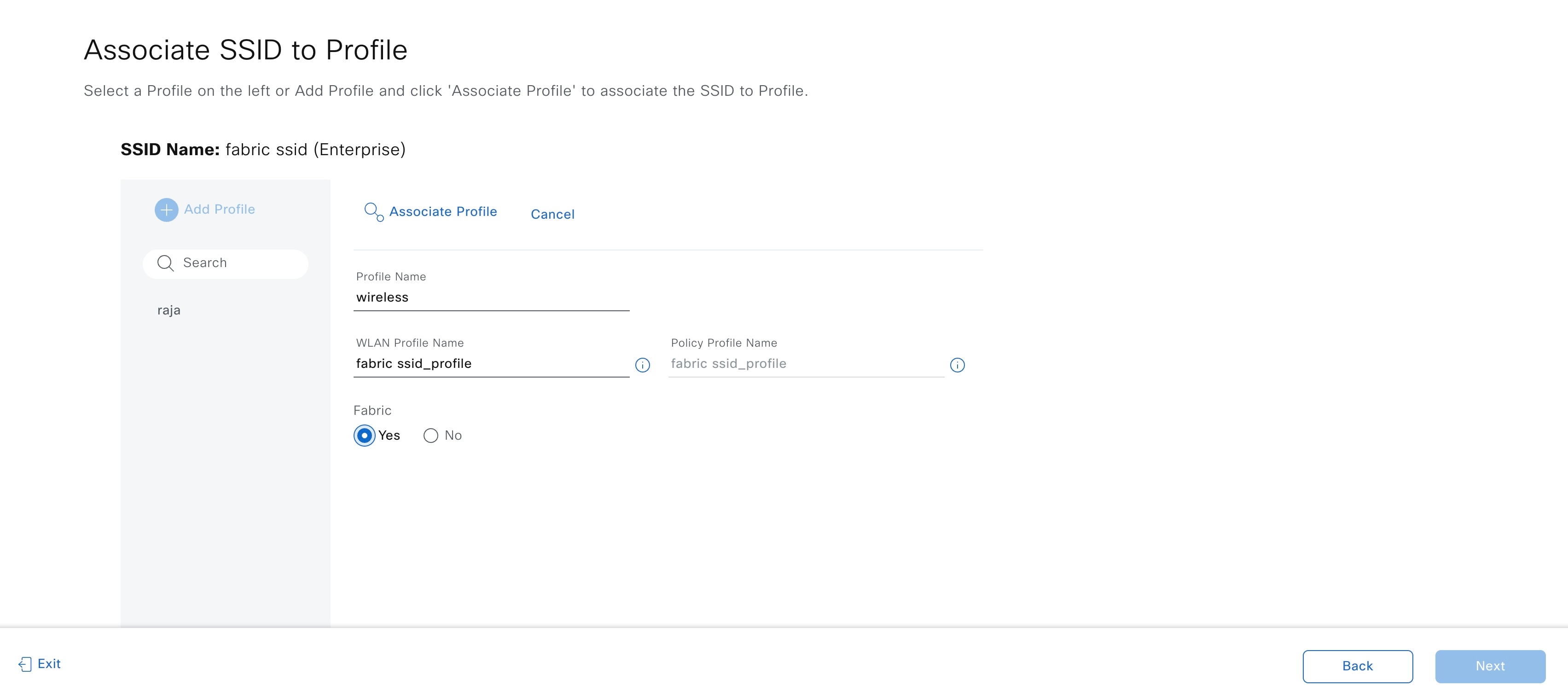
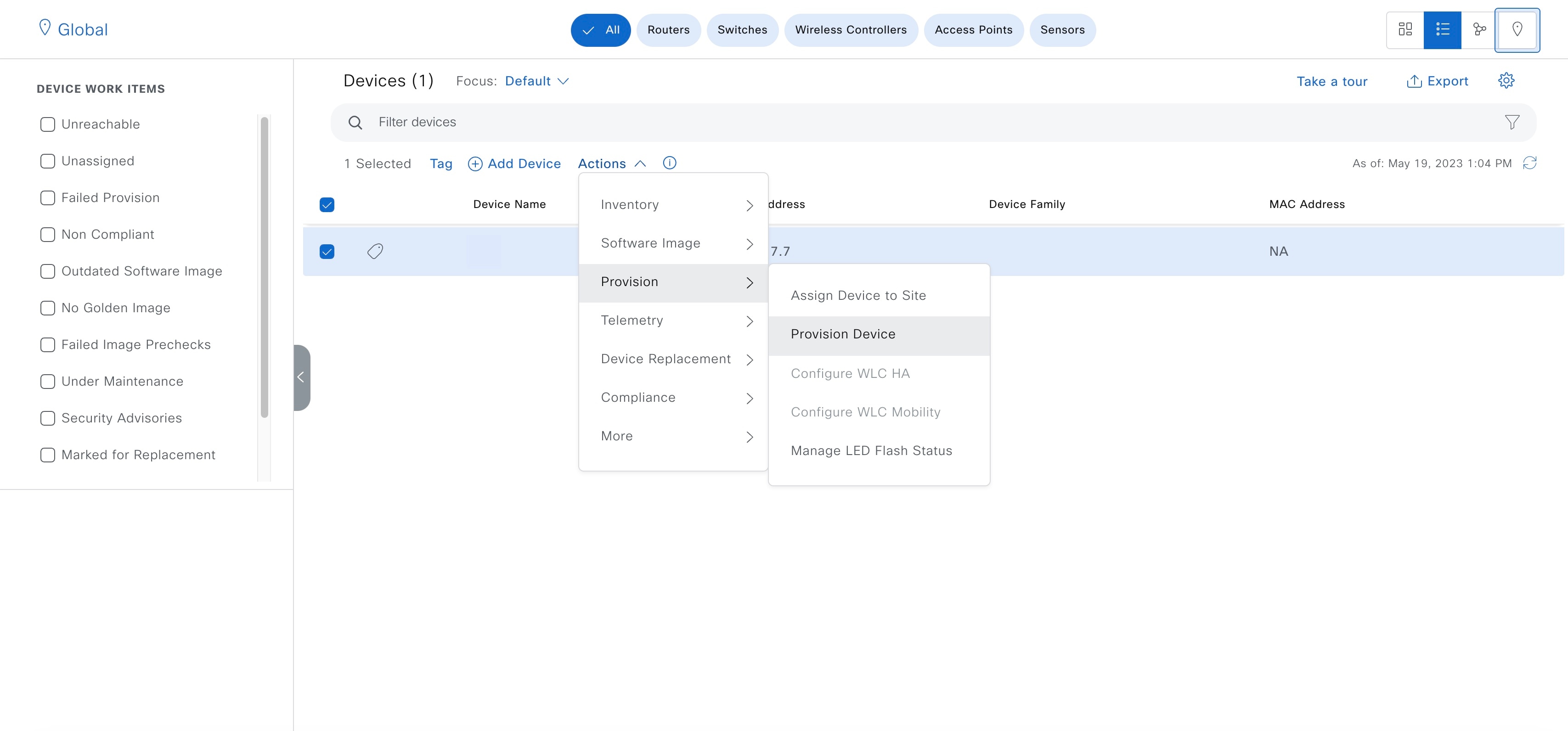


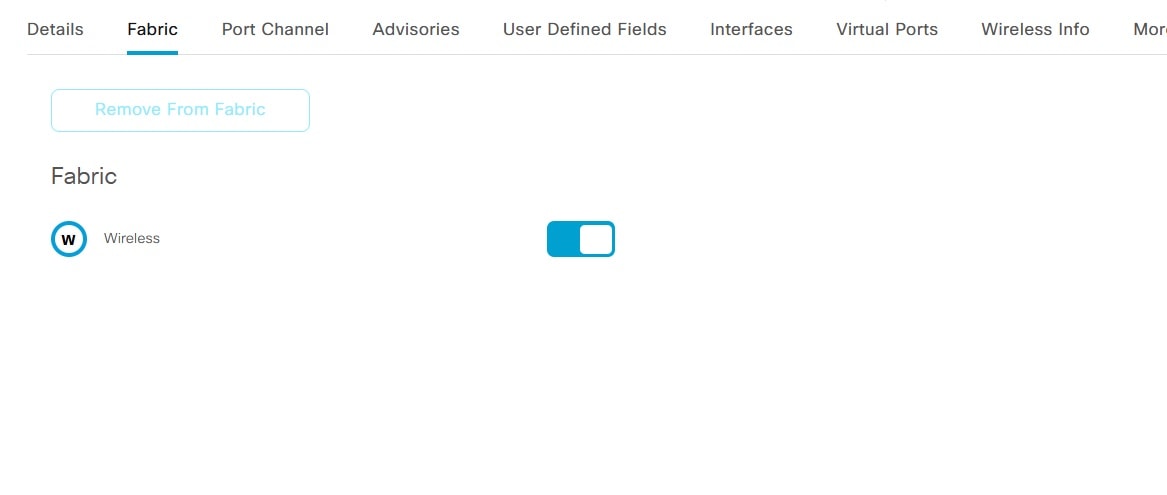

![[Configure AP Parameters]](/c/dam/en/us/td/i/400001-500000/470001-480000/475001-476000/475233.jpg)
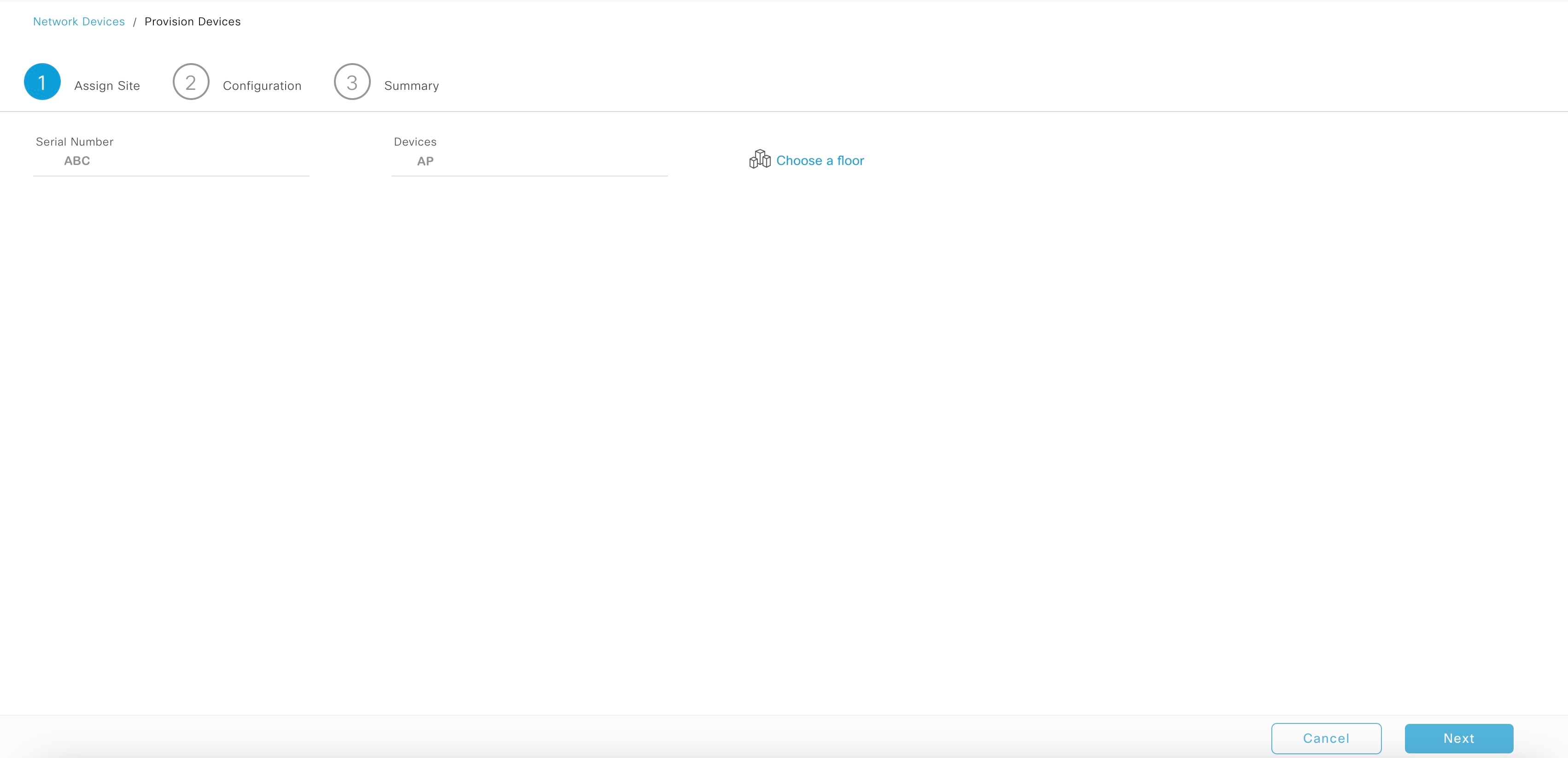
 フィードバック
フィードバック